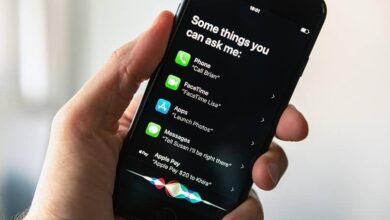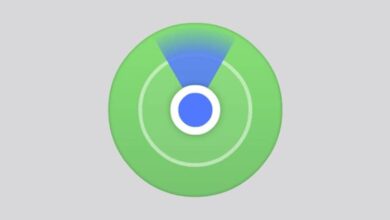Comment entrer en mode de téléchargement sur Samsung si vous avez un bouton d’accueil endommagé
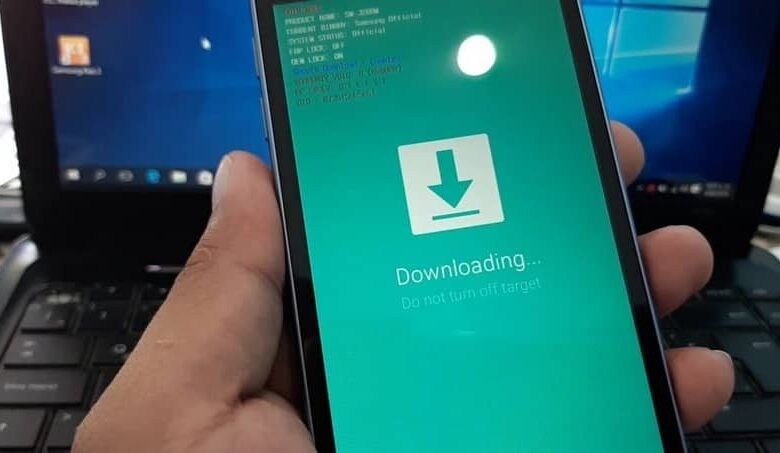
Les appareils mobiles ont une fonction que tout le monde ne connaît pas. Ceci est connu sous le nom de mode de téléchargement ou de mode de récupération , avec lequel vous pouvez effectuer différentes fonctions telles que l’ enracinement du mobile , le clignotement de la ROM et la restauration du téléphone d’usine.
Pour ceux qui en savent un peu plus sur le sujet, ils sauront que pour accéder à ces modes il faut que le mobile soit éteint et appuyer, en même temps, sur les boutons de diminution du volume et d’alimentation. Cependant, comment pourrions-nous faire pour accéder à ce mode si le bouton d’alimentation de notre mobile ne fonctionne pas ?
Si l’un de ces boutons, indispensable pour passer en mode téléchargement ou en mode récupération, ne fonctionne pas, ne vous inquiétez pas. Il existe un outil très utile appelé Samsung 300K Tool auquel nous pouvons accéder sans aucun problème. Ensuite, nous vous montrerons comment utiliser cet outil pour pouvoir accéder à ces modes de téléphone malgré le bouton d’alimentation.
Comment entrer en mode de téléchargement sur Samsung avec le bouton d’alimentation endommagé
Comme mentionné ci-dessus, il existe des outils qui nous permettent d’ entrer facilement et sans utiliser le bouton d’alimentation.
L’outil dont nous aurons besoin dans ce cas s’appelle Samsung 300K Tool et pour l’exécuter, nous aurons besoin des pilotes Samsung mis à jour.
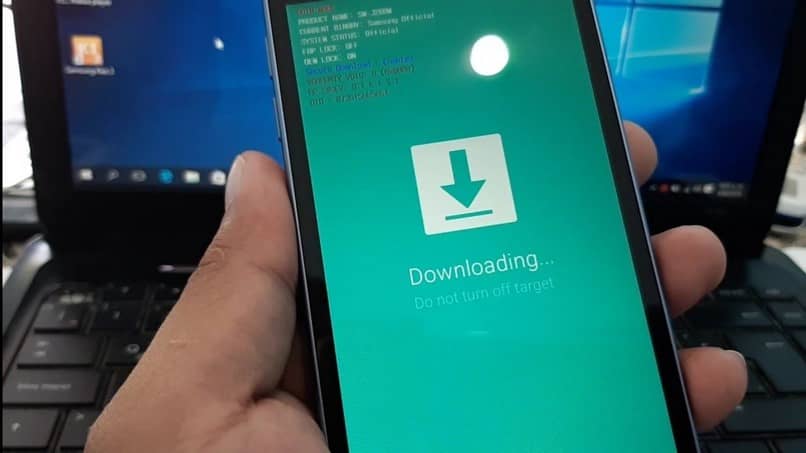
Outil Samsung 300K
Il s’agit d’un outil développé par XcachorroX. Actuellement, Samsung 300k Tool est en version 3.0.0 et l’outil est très léger, ne pesant que 661,41 Ko.
Une fois que nous aurons tout téléchargé sur notre PC, nous exécuterons l’outil à partir de notre ordinateur et sur notre appareil, nous devrons aller dans Paramètres et descendre à l’option À propos de notre appareil.
Pendant que vous y êtes, vous devrez appuyer plusieurs fois sur l’option du numéro de compilation (environ 10 fois de suite) jusqu’à ce qu’une fonction appelée options de développement apparaisse .
Nous devrons y entrer et nous devrons activer le débogage USB. La prochaine chose sera de connecter l’appareil au PC et nous devrons attendre que le programme reconnaisse l’appareil (une image apparaîtra qui confirmera que notre mobile est connecté).
Une fois l’appareil reconnu, nous devrons cliquer sur l’image du programme et immédiatement après cela, nous devrons vérifier si effectivement notre mobile est entré en mode Dowlnoad. Si, pour une raison quelconque, l’appareil mobile ne passe pas en mode téléchargement, c’est probablement parce que le téléphone n’est pas compatible avec le porte-outil.
De cette façon, vous pourrez utiliser Odin pour pouvoir flasher , installer une récupération ou le rooter.

Qu’est-ce que le mode de récupération et à quoi sert-il?
Ce mode dont disposent les smartphones est utilisé pour restaurer le système à une phase précédente et qu’un problème de brique de l’appareil ou de virus peut être résolu.
Ce mode est logé dans une partition distincte du système, de manière à pouvoir y accéder et le modifier en cas de défaillance de ce dernier.
Certaines des fonctions les plus utiles que vous pouvez exécuter avec le mode de récupération sont:
- Créez des sauvegardes du système entier et restaurez-les plus tard
- Flash ROM ou fichiers ZIP avec mises à jour
- Supprimer des partitions spécifiques
- Utilisez une interface tactile au lieu de boutons physiques
Qu’est-ce que le mode de téléchargement et à quoi sert-il?
Le mode de téléchargement est similaire à la récupération et, en fait, il est courant de se confondre entre l’un et l’autre car les moyens d’accéder aux deux sont assez similaires.
Contrairement au mode de récupération, le téléchargement se charge de modifier le système pour pouvoir le flasher.
Fondamentalement, cette interface permet à d’autres outils de changer le système de votre téléphone. En lui-même, le mode Téléchargement ne peut rien modifier, mais sans lui il n’est pas possible de faire les ajustements pour que les outils concernés apportent ces changements.
Certains appareils n’ont pas ce mode; cependant, ceux qui l’ont ont ont différentes manières d’y accéder. Les plus courants sont Volume Down + Bixby + Power dans le cas de Samsung, tandis que dans Huawei, vous devez appuyer sur Volume Down + Volume Up + Power